A gravação de screencasts no seu iPhone não é muitofácil de fazer, a menos que você tenha um Mac executando o Yosemite ou que esteja disposto a gastar US $ 40 (ou mais) em um aplicativo que permite gravar screencasts no seu PC com Windows. Existem maneiras de fazer isso se você tiver um dispositivo com jailbreak, mas para aqueles de nós que executam seus iPhones no iOS vanilla, quase sempre é necessário um Mac. Em momentos como esse, você deve agradecer à comunidade de jogadores. Observar o jogo de pessoas é uma coisa estranhamente popular, tanto que inspirou o lançamento de vários serviços (como o Twitch) que permitem que as pessoas ganhem dinheiro transmitindo seu jogo. Essa mesma comunidade inspirou muitos aplicativos excelentes para gravar sua tela, dos quais Shou.Tv é gratuito e não requer um dispositivo com jailbreak. Você deve ter o iOS 8.3 ou superior em execução no seu dispositivo.
Para gravar sua tela, você instalarádois aplicativos da Shou.tv; um aplicativo de gravação e um aplicativo de transmissão. O aplicativo de gravação não será baixado na loja de aplicativos. Você também deve saber que o aplicativo não consegue gravar a partir de um aplicativo que é "tela cheia". Exemplos de aplicativos em tela cheia são Infinity Blade, King of Thieves, Temple Run e Angry Birds, entre outros.
Instale o aplicativo Shou.Tv Recording
Abra o Safari e digite shou.tv/i na barra de URL. Quando solicitado, toque em Confiar e instale o aplicativo Shou.tv.

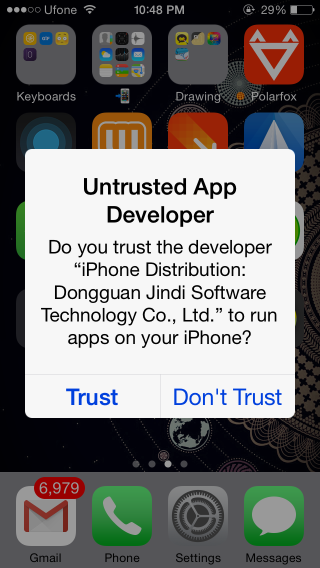
Instale o aplicativo Shou.Tv Broadcasting
Em seguida, inicie o aplicativo recém-instalado no seutelefone. Você será solicitado a instalar o aplicativo de transmissão Shou.Tv. É necessário instalar o aplicativo se você quiser fazer login e gravar com o aplicativo que você acabou de instalar.
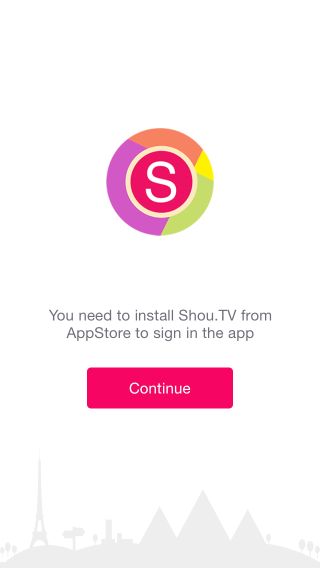

Gravando seu Screencast
Depois de fazer login no aplicativo de transmissão, toque emo aplicativo de gravação (aquele que você baixou primeiro pelo Safari) e toque em gravar. O aplicativo recomenda que você ative o AssistiveTouch para gravar jogos, mas isso não funciona para todos eles (conforme nossos testes). Você pode optar por não habilitá-lo e ele ainda será gravado.
Toque em Gravar e, em seguida, dê um nome ao seu vídeo eescolha o aplicativo que deseja gravar (ambos são opcionais). As outras configurações nesta tela são muito mais importantes; selecione o formato (MP4 ou MOV), defina a orientação e escolha a resolução. Comece a gravar. Como há outro aplicativo em execução em segundo plano, haverá uma barra vermelha na parte superior para indicar que está em execução.
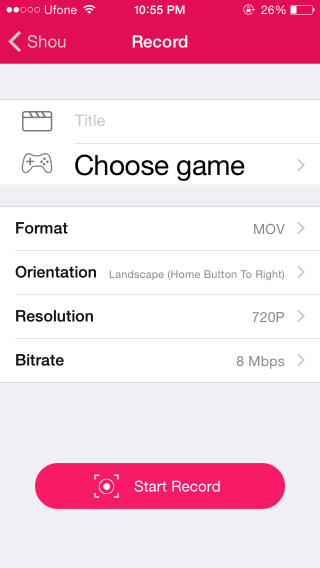
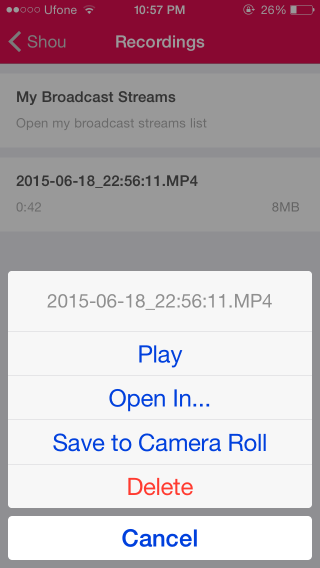
Quando terminar, volte ao aplicativo e toque no botão do rolo de filme no canto superior direito da tela inicial do aplicativo, selecione um vídeo e salve-o no rolo da câmera.













Comentários